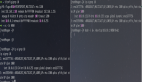来看一个常见的场景
假设你正在开发一个数据备份脚本。这个脚本需要执行以下操作:
- 创建临时工作目录
- 将数据复制到临时目录
- 压缩打包
- 清理临时文件
#!/bin/bash
WORK_DIR="/tmp/backup_$(date +%Y%m%d)"
echo "开始备份..."
mkdir -p "$WORK_DIR"
echo "创建临时目录: $WORK_DIR"
echo "复制文件中..."
cp -r /path/to/data "$WORK_DIR/"
sleep 5 # 模拟耗时操作
echo "压缩打包..."
tar -czf backup.tar.gz "$WORK_DIR"
sleep 3 # 模拟耗时操作
echo "清理临时文件..."
rm -rf "$WORK_DIR"
echo "备份完成!"如果我中断了脚本怎么办!
当我们运行这个脚本时,如果在执行过程中按下 Ctrl+C 中断操作,会发生什么?
临时目录 $WORK_DIR 将被遗留在系统中,因为清理步骤没有被执行。长期积累下来,这些未清理的临时文件会占用大量磁盘空间。
使用 trap 命令改善程序
这时,trap 命令就派上用场了。trap 可以捕获特定的信号并执行相应的处理函数。SIGINT(通常由 Ctrl+C 触发)就是最常见的信号之一。
首先,我们定义一个中断处理函数:
on_interrupt() {
echo -e "\n程序被中断!"
echo "清理临时文件..."
rm -rf "$WORK_DIR"
exit 1
}然后,在脚本开头使用 trap 设置信号处理:
trap on_interrupt SIGINT完整的改进版脚本如下:
#!/bin/bash
WORK_DIR="/tmp/backup_$(date +%Y%m%d)"
# 定义中断处理函数
on_interrupt() {
echo -e "\n程序被中断!"
echo "清理临时文件..."
rm -rf "$WORK_DIR"
exit 1
}
# 设置 trap
trap on_interrupt SIGINT
echo "开始备份..."
mkdir -p "$WORK_DIR"
echo "创建临时目录: $WORK_DIR"
echo "复制文件中..."
cp -r /path/to/data "$WORK_DIR/"
sleep 5 # 模拟耗时操作
echo "压缩打包..."
tar -czf backup.tar.gz "$WORK_DIR"
sleep 3 # 模拟耗时操作
echo "清理临时文件..."
rm -rf "$WORK_DIR"
echo "备份完成!"trap 命令说明
trap 命令的基本语法是:
trap command signal其中:
- command 可以是函数名或直接的命令
signal是要捕获的信号名称,如 SIGINT、SIGTERM 等
常见的信号包括:
- SIGINT (2):用户按下 Ctrl+C
- SIGTERM (15):终止信号
- EXIT:脚本退出时
你还可以同时捕获多个信号:
trap on_interrupt SIGINT SIGTERM通过使用 trap 命令和 on_interrupt 函数,我们实现了:
- 优雅地处理程序中断
- 确保临时资源被正确清理
- 提供了友好的用户提示
这种模式不仅适用于备份脚本,还可以用在任何需要资源清理的脚本中,比如:
- 临时文件处理
- 数据库连接清理
- 锁文件删除
- 进程清理
扩展:trap 命令的高级应用
多信号处理
有时我们需要对不同的信号进行不同的处理。比如在一个数据处理脚本中:
#!/bin/bash
# 定义变量
DATA_FILE="data.txt"
TEMP_FILE="temp.txt"
LOG_FILE="process.log"
# 处理 Ctrl+C
on_interrupt() {
echo -e "\n收到 SIGINT,正在优雅关闭..."
cleanup
exit 1
}
# 处理 SIGTERM
on_terminate() {
echo -e "\n收到 SIGTERM,保存进度后退出..."
save_progress
cleanup
exit 1
}
# 处理正常退出
on_exit() {
echo "程序正常结束,执行清理..."
cleanup
}
# 清理函数
cleanup() {
rm -f "$TEMP_FILE"
echo "清理完成"
}
# 保存进度
save_progress() {
echo "保存当前进度到 $LOG_FILE"
echo "Progress saved at $(date)" >> "$LOG_FILE"
}
# 设置多重信号处理
trap on_interrupt SIGINT
trap on_terminate SIGTERM
trap on_exit EXIT
# 主程序
echo "开始处理数据..."
while true; do
echo "处理中..."
sleep 1
done临时禁用和恢复信号处理
有时我们需要临时禁用信号处理,比如在执行关键操作时:
#!/bin/bash
critical_operation() {
# 临时禁用 Ctrl+C
trap '' SIGINT
echo "执行关键操作,这段时间按 Ctrl+C 无效..."
sleep 5
# 恢复信号处理
trap on_interrupt SIGINT
echo "关键操作完成,恢复正常信号处理"
}
on_interrupt() {
echo -e "\n操作被中断!"
exit 1
}
trap on_interrupt SIGINT
echo "开始执行..."
critical_operation
echo "继续其他操作..."DEBUG 信号与调试处理
DEBUG 并不是中断信号,而是 Bash 的一个特殊 trap 事件。它在执行每个命令之前触发,主要用于调试目的。让我们看一个更实用的例子:
#!/bin/bash
# 定义调试处理函数
on_debug() {
# $1 是行号,$BASH_COMMAND 是即将执行的命令
echo "[DEBUG] 行 $1: 准备执行 -> $BASH_COMMAND"
}
# 错误处理函数
on_error() {
echo "[ERROR] 行 $1 执行失败"
echo "命令: $2"
echo "错误码: $?"
}
# 启用调试跟踪
enable_debug() {
# -T 选项可以显示函数调用跟踪
set -T
# 设置 DEBUG trap,传入行号参数
trap 'on_debug ${LINENO}' DEBUG
trap 'on_error ${LINENO} "$BASH_COMMAND"' ERR
}
# 通过环境变量控制是否开启调试
if [[ "${ENABLE_DEBUG}" == "true" ]]; then
enable_debug
fi
# 测试函数
test_function() {
echo "执行测试函数"
local result=$((2 + 2))
echo "计算结果: $result"
}
# 主程序
echo "开始执行..."
test_function
echo "尝试访问不存在的文件..."
cat nonexistent_file.txt 2>/dev/null || echo "文件不存在"使用方式:
# 普通执行
./script.sh
# 开启调试模式执行
ENABLE_DEBUG=true ./script.shDEBUG 模式输出:
[DEBUG] 行 22: 准备执行 -> trap 'on_error ${LINENO} "$BASH_COMMAND"' ERR
[DEBUG] 行 38: 准备执行 -> echo "开始执行..."
开始执行...
[DEBUG] 行 39: 准备执行 -> test_function
[DEBUG] 行 31: 准备执行 -> test_function
[DEBUG] 行 32: 准备执行 -> echo "执行测试函数"
执行测试函数
[DEBUG] 行 33: 准备执行 -> local result=$((2 + 2))
[DEBUG] 行 34: 准备执行 -> echo "计算结果: $result"
计算结果: 4
[DEBUG] 行 40: 准备执行 -> echo "尝试访问不存在的文件..."
尝试访问不存在的文件...
[DEBUG] 行 41: 准备执行 -> cat nonexistent_file.txt 2> /dev/null
[DEBUG] 行 41: 准备执行 -> echo "文件不存在"
文件不存在文件锁机制 trap vs flock
让我们比较 trap 和 flock 的锁机制:
使用 trap 的文件锁
#!/bin/bash
LOCK_FILE="/tmp/script.lock"
PID_FILE="/tmp/script.pid"
cleanup() {
rm -f "$LOCK_FILE" "$PID_FILE"
echo "清理锁文件和PID文件"
}
get_lock() {
if [ -e "$LOCK_FILE" ]; then
local pid
pid=$(cat "$PID_FILE" 2>/dev/null)
if [ -n "$pid" ] && kill -0 "$pid" 2>/dev/null; then
echo "另一个实例(PID: $pid)正在运行"
exit 1
fi
# 如果进程不存在,清理旧的锁
cleanup
fi
echo $$ > "$PID_FILE"
touch "$LOCK_FILE"
trap cleanup EXIT
}使用 flock 的实现:
#!/bin/bash
LOCK_FILE="/tmp/script.lock"
(
# 获取文件锁,等待最多5秒
flock -w 5 200 || { echo "无法获取锁,另一个实例正在运行"; exit 1; }
echo "获得锁,开始执行..."
sleep 10
echo "执行完成"
) 200>"$LOCK_FILE"比较分析
可靠性
- flock 更可靠,它使用内核级文件锁
- trap 方式可能在极端情况下(如系统崩溃)留下孤立的锁文件
使用场景
- flock 适合要求严格的生产环境
- trap 方式适合简单的脚本和开发环境
推荐选择
- 自动处理进程终止
- 支持超时设置
- 提供阻塞和非阻塞模式
- 可靠性更高
- 推荐使用 flock,因为它:
事务的实现
#!/bin/bash
# 状态变量
TRANSACTION_ACTIVE=false
# 动态改变信号处理
update_signal_handler() {
if $TRANSACTION_ACTIVE; then
# 事务进行中,设置中断处理为提示并结束
trap 'echo "事务进行中,已被强行中断..."; cleanup; exit 1' SIGINT
else
# 非事务状态,可以安全退出
trap 'echo "正常退出..."; exit 0' SIGINT
fi
}
# 清理函数
cleanup() {
echo "执行清理操作..."
# 这里添加实际的清理代码
}
# 模拟事务
start_transaction() {
TRANSACTION_ACTIVE=true
update_signal_handler
echo "事务开始"
# 模拟事务操作
echo "执行事务步骤 1/3"
sleep 2
echo "执行事务步骤 2/3"
sleep 2
echo "执行事务步骤 3/3"
sleep 2
TRANSACTION_ACTIVE=false
update_signal_handler
echo "事务完成"
}
# 设置初始信号处理
update_signal_handler
# 主程序执行流程
echo "开始执行..."
start_transaction
echo "继续其他操作..."执行流程说明:
脚本启动:
- TRANSACTION_ACTIVE 初始值为 false
- 首次调用 update_signal_handler,设置正常的中断处理
执行 start_transaction:
- 设置 TRANSACTION_ACTIVE 为 true
- 更新信号处理为事务保护模式
- 执行事务操作
- 完成后,设置 TRANSACTION_ACTIVE 为 false
- 恢复正常的信号处理
信号处理行为:
- 事务进行中收到 SIGINT:显示中断消息,执行清理,然后退出。
- 非事务状态收到 SIGINT:直接安全退出。
最佳实践建议
- 始终在脚本开头定义信号处理器
- 确保清理函数是幂等的(可重复执行)
- 关键操作时考虑临时禁用信号处理
- 合理使用 EXIT 陷阱确保清理操作
- 在处理函数中使用 echo -e 以支持转义字符
- 考虑信号处理函数的执行时间,保持简短
- 注意信号处理函数中的命令安全性
通过这些高级用法,我们可以构建更健壮、更可靠的 shell 脚本。无论是处理意外中断、实现锁机制,还是进行调试,trap 都是一个强大的工具。